5 Fatti Raramente Noti: Esportare la storia di Wechat al PC o al Nuovo iPhone
La cronologia di WeChat può contenere vari dati preziosi. Questo articolo fornisce 5 modi per salvare o esportare senza problemi la cronologia delle chat di WeChat e suoi allegati senza problemi.
 100% sicuro e la privacy degli utenti garantita
100% sicuro e la privacy degli utenti garantita26/02/2024 • Archiviato in: Trasferisci Dati tra Telefoni Cellulari • Soluzioni comprovate
Wechat occupando un pezzo importante del vostro mezzo di comunicazione, come il pagamento delle bollette, o degli ordini è diventato un applicazione indispensabile. La vostra cronologia di WeChat contiene messaggi di testo, messaggi vocali, video e immagini che sono importanti e cari per voi.
Nel caso in cui lei li elimina accidentalmente, allora tutti questi ricordi e informazioni importanti avranno un costo per lei. Pertanto, potrebbe essere necessario esportare tali dati sul computer e tenerli al sicuro. La cronologia dei messaggi di WeChat comporta la sicurezza dei dati, liberando la memoria di iPhone da così tanti file e allegati, ecc. Inoltre, una volta cancellata una conversazione di chat con un amico, non è possibile trovarla su WeChat.
In questo articolo, ti mostreremo come salvare la cronologia chat di WeChat in 5 modi diversi.
- Salvare la cronologia di WeChat su PC usando un cavo lampo
- Esportare in modo selettivo i messaggi cronologici di WeChat, le immagini, i messaggi vocali o i video su PC
- Esportare la cronologia di WeChat su PC con la versione Wechat per PC
- Salvare la cronologia di WeChat sul nuovo telefono con la funzione di migrazione di WeChat
- Eseguire il backup della cronologia di WeChat tramite iTunes
Salvare la cronologia di WeChat su PC usando un cavo lampo
Il primo software che abbiamo trattato in questo articolo per l'esportazione della cronologia delle chat di WeChat è dr.fone – Ripristina App Social.
Lei può proteggere senza problemi la vostra Cronologia di WeChat insieme ad altre app come WhatsApp, Kik, Line ecc. Vi consente di trasferire WeChat da dispositivi iOS a iOS / oppure Androide, nonché di eseguire il backup o esportare i messaggi WeChat sul tuo computer.

dr.fone – Ripristina App Social (iOS)
Backup & ripristino della cronologia e degli allegati di WeChat
- Con un solo clic, puoi eseguire il backup della cronologia chat di WeChat / Kik / WhatsApp / Viber su un PC.
- Ripristina la cronologia chat di WeChat / Kik / WhatsApp / Viber su un iP esistente o nuova
- Visualizzare in anteprima gratis i dati di backup.
- Esporta i dati di backup su PC in file Excel o HTML per stamparli.
Una guida che spiega tutto passo dopo passo
Esaminiamo la guida dettagliata per capire come salvare la cronologia di WeChat con dr.fone - Ripristina App Social. Spiegheremo, eseguendo il backup della cronologia delle chat di WeChat da iPhone a computer insieme ad altri dati di WeChat.
Passaggio 1: scarica il dr.fone software dal suo sito ufficiale sul vostro computer. Installare il software e lanciarlo.

Passaggio 2: collega il vostro dispositivo iPhone / iOS al computer con un cavo lampo, quindi tocca la scheda "Ripristina App Social" nell'interfaccia del dr.fone . Seleziona "WeChat" e premi successivamente la casella "Backup".
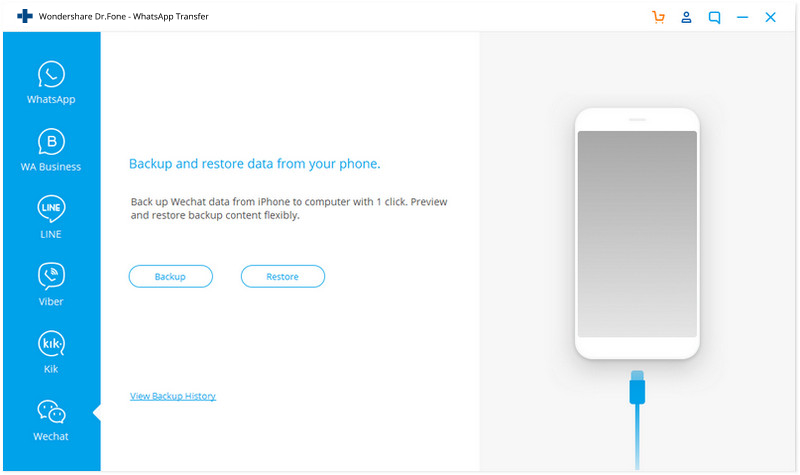
Passaggio 3: consentire un pò di tempo per ottenere l'aggiornamento dei dati di WeChat. Eseguirà il backup del file della cronologia di WeChat contenente le chat e gli allegati.
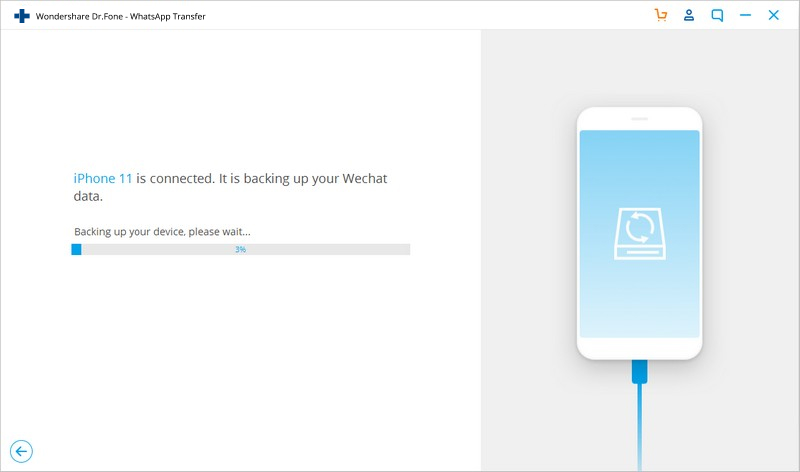
Passaggio 4: una volta completato il processo di backup, cliccare sul "Vedere" e verifica i record di backup di WeChat sul vostro computer. Ecco come recuperare la cronologia di WeChat sul vostro PC.
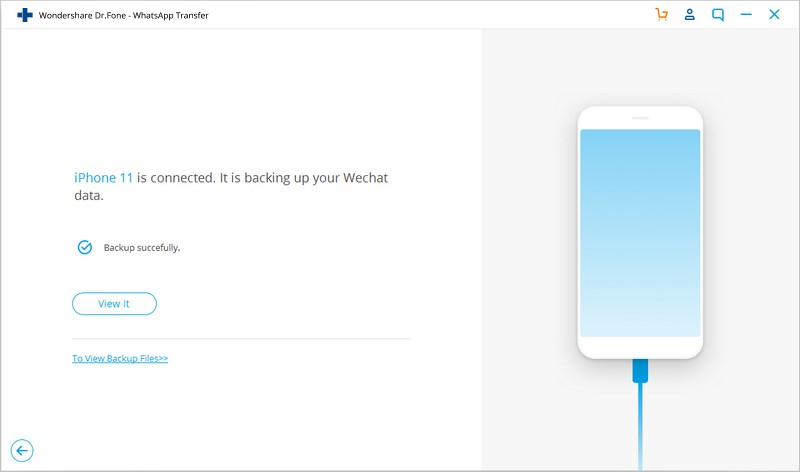
Esporta in modo selettivo i messaggi cronologici di WeChat, immagini, messaggi vocali o video al vostro PC
Se non desideri esportare completamente la cronologia di WeChat, puoi farlo in modo selettivo con dr.fone – Ripristina App Social. Questa app supporta l'esportazione selettiva dei dati dell'app, inclusi i messaggi della cronologia di WeChat, foto, video, ecc. E funziona anche come esportatore vocale di WeChat.
Ecco la guida dettagliata su come esportare selettivamente la cronologia e i dati di WeChat –
Nota: è necessario eseguire backup di WeChat prima di esportare selettivamente la cronologia di WeChat su PC.
Passaggio 1: poiché hai già installato il software sul tuo computer. Premi sulla scheda "Ripristina App Social", quindi tocca la sezione "WeChat" da sinistra e quindi premi sull'opzione "Ripristinare".
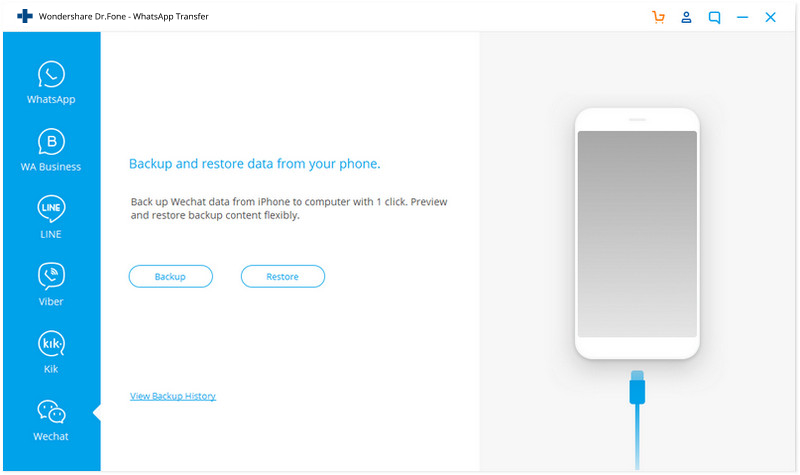
Passaggio 2: se sul vostro sistema sono presenti più file di backup WeChat, allora cliccate al pulsante "Vedere" e scegliete il backup desiderato.
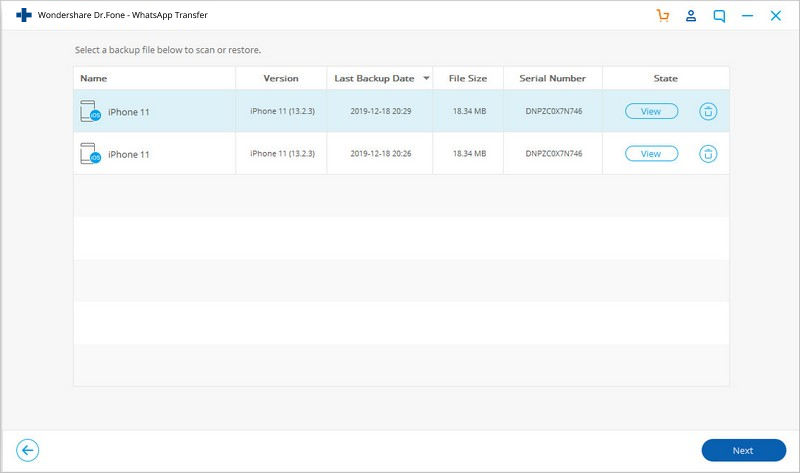
Passaggio 3: Ora dr.fone – Ripristina App Social inizierà la scansione del backup e mostrerà i dati di backup di WeChat. Vedrete la cronologia chat e gli allegati di esportazione di WeChat in 2 sezioni "Cronologia chat" e "Allegato WeChat" .
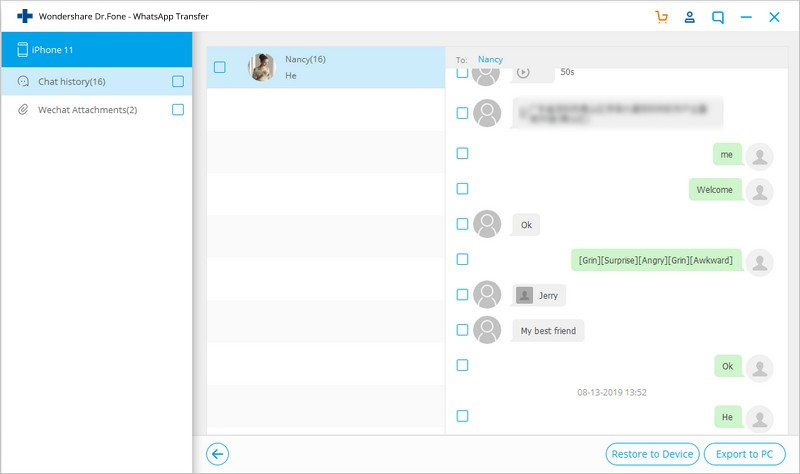
Passaggio 4: è necessario toccare una delle opzioni sopra (messaggi o allegati) e vedere l'intero elenco visualizzato sullo schermo. Seleziona i dati desiderati contrassegnando le caselle di controllo corrispondenti e quindi tocca 'Esporta su PC'.
Esportare la cronologia di WeChat su PC con la versione Wechat per PC
WeChat viene fornito anche con una versione per PC, sia per Windows 10/8/7 che per Mac. A seconda del sistema operativo OS del tuo computer, puoi scaricare il scarica WeChat cliente appropriato e utilizzare la funzione di trasferimento file di WeChat. Anche se, identico al wechat Web, lei non sarà disconnesso o chiudere accidentalmente l'applicazione. Solo utilizzando connettività Wi-Fi, è possibile trasferire la cronologia Wechat.
Per il backup della cronologia di WeChat è necessario connettersi al WeChat sul vostro PC tramite Wi-Fi. Vediamo come controllare e eseguire il backup della cronologia di WeChat sul vostro computer utilizzando il cliente WeChat.
- 1.Scarica, installa e avvia la versione compatibile del software client WeChat (versione PC WeChat) sul vostro computer. Prendi il tuo iPhone e scansiona il codice QR visualizzato sull'interfaccia cliente di WeChat.
- 2.Ora tocca il pulsante "Menu" sul client WeChat e seleziona "Backup e Ripristino".
- 3.Cliccare sulla scheda "Backup su PC" qui e sullo schermo verrà visualizzato un elenco di conversazioni. Scegli la conversazione WeChat desiderata e premere "OK".
- 4.Attendere fino al backup della cronologia WeChat desiderata sul vostro computer. Anche se, la ricerca Wechat della cronologia chat non sarà leggibile a meno che non si ripristina a un telefono cellulare con Wechat installato.
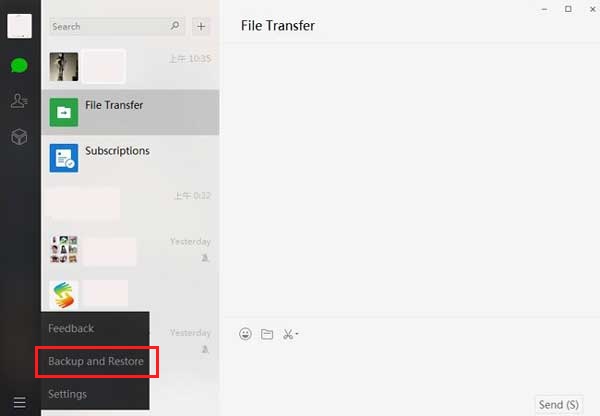
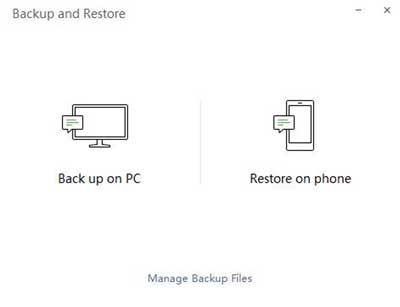
Salvare la cronologia di WeChat sul nuovo telefono con la funzione di migrazione di WeChat
WeChat è dotato di una funzione di migrazione che ti consente di salvare la cronologia di WeChat su un nuovo iPhone. Questo strumento di migrazione integrato può esportare la cronologia di WeChat su un altro telefono cellulare. Assicurati che i tuoi iPhone siano ben caricati e collegati alla stessa rete Wi-Fi.
Ecco la guida dettagliata per salvare la cronologia di WeChat sul vostro nuovo iPhone –
- 1.Avviare Wechat sul vostro vecchio iPhone e andare a ‘Me’ e poi su ‘Impostazioni’. Tocca "Generale", quindi "Migrazione Registro Chat".
- 2.Ora, cliccare sul pulsante "Seleziona la cronologia chat / trascrizione" e seleziona dall'elenco la cronologia chat di WeChat desiderata o quella desiderata. Toccare il pulsante "Finire" in seguito.
- 3. Avviare WeChat sul tuo nuovo iPhone e accedere con le stesse credenziali. Scansiona il codice QR visualizzato sul tuo vecchio iPhone, usando il tuo nuovo iPhone e il processo di migrazione della cronologia di WeChat inizierà subito dopo.
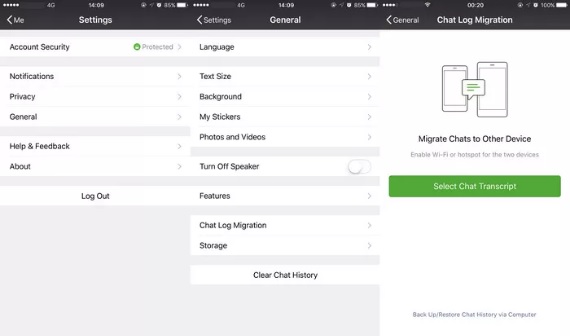
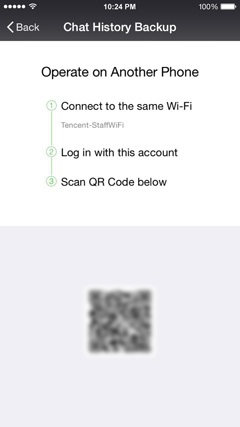
Esegui il backup della cronologia di WeChat tramite iTunes
Quando desideri eseguire il backup della cronologia di WeChat utilizzando iTunes, devi eseguire il backup dell'intero dispositivo iOS. Successivamente questo file di backup può essere utilizzato per ripristinare facilmente WeChat su un altro iPhone. L'unico problema qui è che non hai il vantaggio di eseguire il backup o il ripristino selettivo, esportando solo la cronologia di WeChat o i file degli allegati sul computer o su qualsiasi altro dispositivo iOS.
Ecco la guida in dettaglio per questo –
- Assicurati di avere l'ultima versione di iTunes installata sul tuo computer. Avviare iTunes e quindi collega il tuo iPhone tramite un cavo lampo.
- Ora, vai alla scheda "Sintesi" sull'interfaccia di iTunes e scegli l'opzione "Questo computer" nella sezione di "Backup".
- Devi premere il pulsante "Esegui il backup ora" ora, e poi attendere che iTunes completi il backup della cronologia di WeChat, insieme ad altri dati. Ci vorrà del tempo per completare il processo.
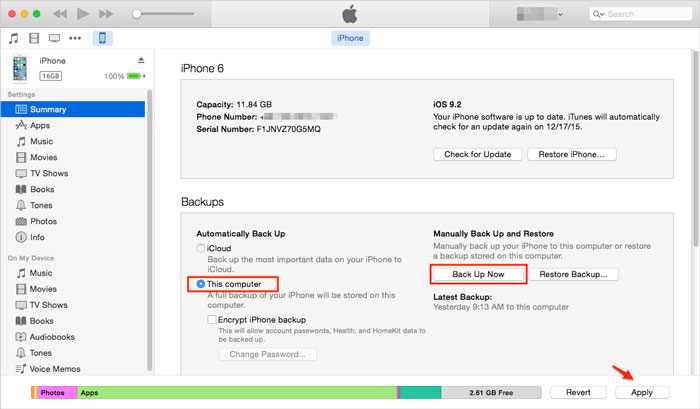
Nota: non puoi visualizzare i dati di backup dal file, a meno che non li ripristini sul tuo iPhone. Questo processo richiede molto tempo, poiché il tuo iPhone è interamente sottoposto a backup sul tuo computer piuttosto che solo su WeChat.
Potrebbe Piacerti Anche
- Trasferimento Dati iPhone
- 1. Trasferisci i Contatti da iPhone a iPhone
- 2. Trasferisci le Foto da PC a iPhone
- 3. Trasferisci Suonerie da iPhone a iPhone
- 4. Trasferisci i Messaggi da iPhone a iPhone
- 5. Trasferisci i Video da iPhone a Computer
- 6. Trasferisci le Foto da Mac a iPhone
- 7. Trasferisci i File da iPad a PC
- 8. Trasferisci le Foto da iPhone a Mac
- 9. Sincronizza i Contatti da iPhone a iPhone
- 10. Importa le Foto da iPhone a Windows
- 11. Sfoglia i File di iPhone su PC/Mac






Nicola Massimo
staff Editor